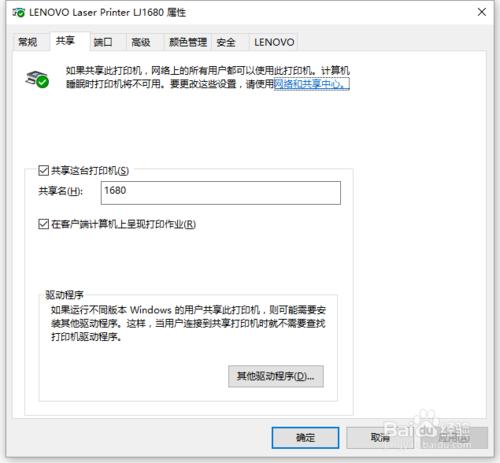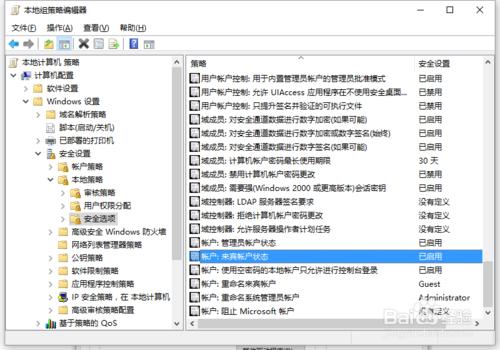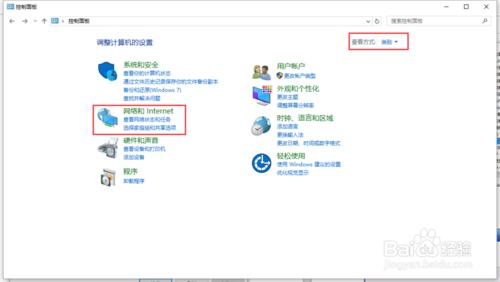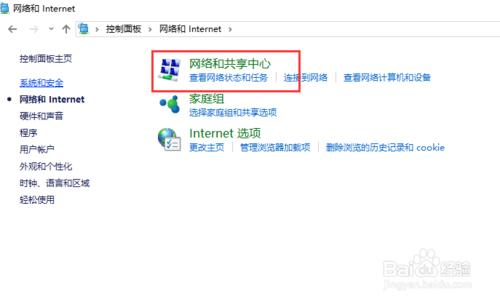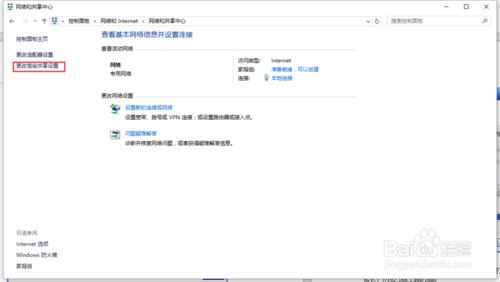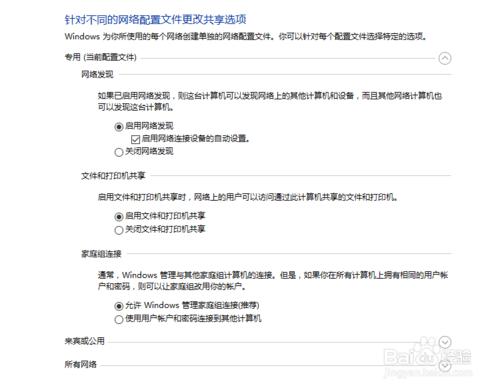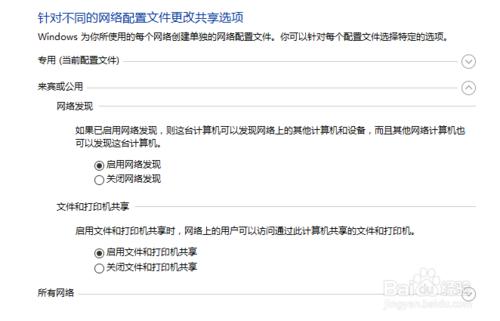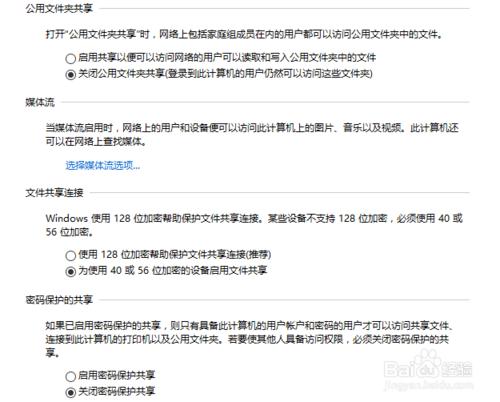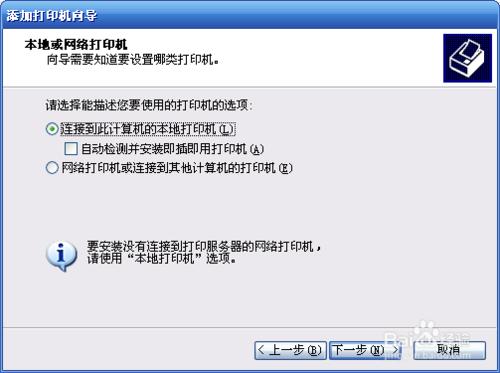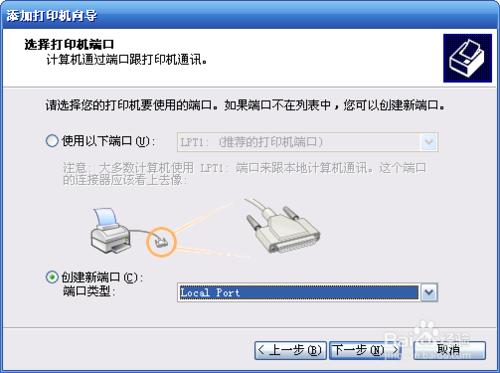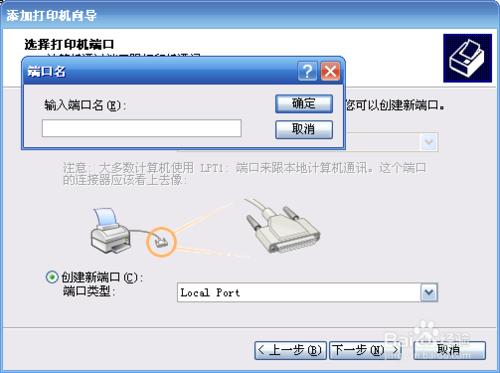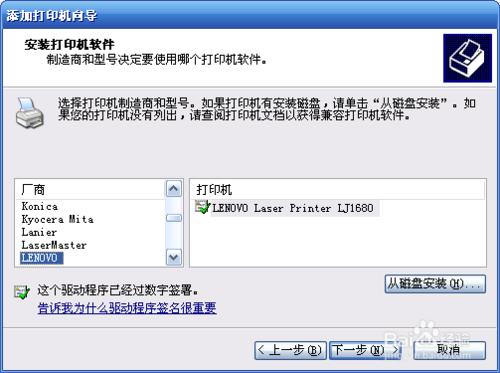關於Xp連接WIN10網絡打印機的方法,因為之前公司裡也用了WIN10,也碰到了相同問題,看了很多資料試了很多方法都沒用。SO,解決後就寫了這一篇方法
方法/步驟
設置win10打印機共享
WIN10系統下,右鍵本地打印機-打印機屬性-共享-共享這臺打印機-修改一個簡單的打印機名,我修改為1680。然後確定就OK了。
Win10下啟用GUEST賬戶
快捷鍵WIN+R,輸入gpedit.msc 打開本地組策略編輯器找到賬戶:來賓賬戶狀態啟用,這一步也完成了。
win10下啟用網絡共享
控制面板裡選擇網絡和 Internet,打開網絡共享中心-更改共享高級設置
具體設置如圖,這裡可能並不是規範設置,具體沒有測試,就按照這個來吧。
以上WIN10下的設置就基本完成了,現在來設置添加XP下的打印機
點開設備和打印機裡添加打印機,不勾選自動檢測,下一步。
端口名是,win10系統本地計算機的IP地址+共享打印機名稱
格式://192.168.1.xxx/1680
選擇驅動,以前有的找一下就可以了。沒有的下載一個從磁盤安裝。這裡就不說明了。
完成後就能打印了!!!網上鄰居-工作組計算機裡 雙擊打印機還是“操作後無法完成,無法訪問” ,但是可以打印!!